Avez-vous jamais demandé comment vous pouvez créer un dossier qui ne peut pas être supprimé ni renommé. Eh bien, si vous avez, alors vous êtes au bon endroit. Avec cette astuce, vous serez en mesure de créer des dossiers dans Windows qui ne peuvent pas être renommés ou supprimés.
Concept de base
Le concept de base derrière cette astuce est l’utilisation de mots-clés. Les mots-clés sont des mots réservés dans n’importe quel langage de programmation qui ne peuvent pas être utilisés comme noms de variables. Windows utilise également certains mots clés dans sa programmation. Certains d’entre eux sont con, aux, lpt1, lpt2, lpt3, lpt4, lpt5, lpt6, lpt7, lpt8 et lpt9.
Un essai
Pour tester ce concept, créer un nouveau dossier dans Windows et essayer de lui donner un nom identique à un mot clé suggéré ci-dessus.
Résultat
Windows ne peut pas renommer votre dossier à l’un des mots clés ci-dessus.
Les étapes à suivre
Alors la question qui se pose, comment pouvons-nous faire un dossier avec un mot-clé comme nom? La solution à ce problème est comprise dans Windows lui-même. Comme nous savons que Windows a évolué à partir de DOS (Disk Operating System), ses commandes peuvent être utilisées dans Windows. Vous pouvez utiliser la programmation DOS dans Windows pour créer un dossier avec un mot clé comme nom en utilisant les étapes ci-dessous:
1. Cliquez sur Démarrer.
2. Cliquez sur Exécuter. Tapez « cmd » sans les guillemets.
3. Dans la fenêtre de l’Invite de commandes qui s’ouvre, tapez le nom du lecteur dans lequel vous souhaitez créer votre dossier et appuyez sur Entrée. Par exemple, si vous souhaitez créer le dossier in-supprimable dans le lecteur D, tapez « D:\ » sans les guillemets. Notez que le dossier ne peut pas être créé à la racine du disque C :\ (si C: est votre lecteur système).
4. Tapez cette commande « md con\ » ou « md lpt1\ » sans les guillemets et appuyez sur Entrée. Vous pouvez choisir un des mots clés indiqués ci-dessus comme le nom de votre dossier.
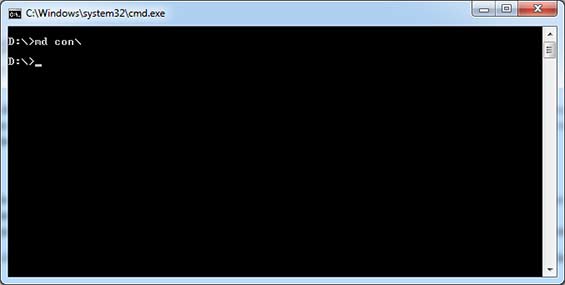
Maintenant Windows va créer un dossier in-supprimable dans le lecteur que vous avez entré à l’étape 3. Toutefois, le dossier peut être renommé à un autre mot clé à l’aide de Windows Explorer.
Suppression du dossier
Même s’il n’est pas possible de supprimer manuellement le dossier, vous pouvez supprimer le dossier en tapant « rd con\ » ou « rd lpt1\ » à l’étape 4 au lieu de « md con\ » ou « md lpt1\« .
Compatibilité Windows: Cela fonctionne sur Windows XP, Windows Vista, Windows 7 et Windows 8.
Essayez vous-même pour créer un dossier qui ne peut être ni supprimé ni renommé.
Bonjour, j’ai bien réussi à créer un dossier in-supprimable sur une clés usb, mais les fichier que j’y introduit sont eux supprimable.
Comment puis-je faire pour que c’est fichier que je mets dans le dossier créer (in-supprimable) soit eux aussi in-supprimable ?
Bonjour, je suis Yuma Kinombe Honoré, depuis la République Domotique du Congo, j’ai bien reçu à créer mon dossier insupportables.